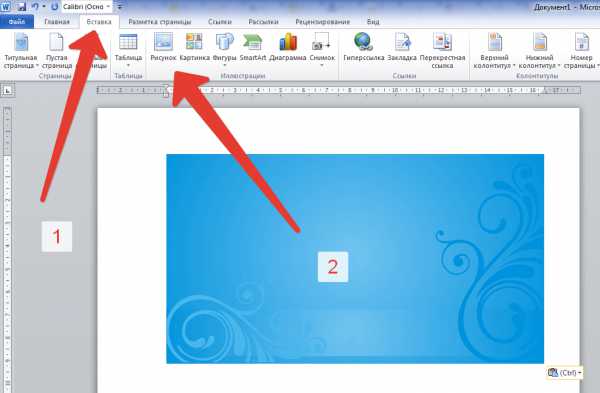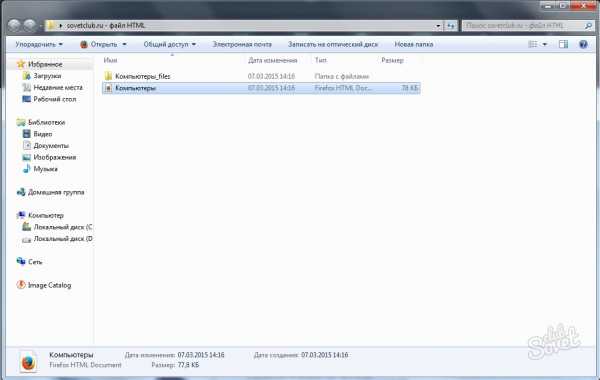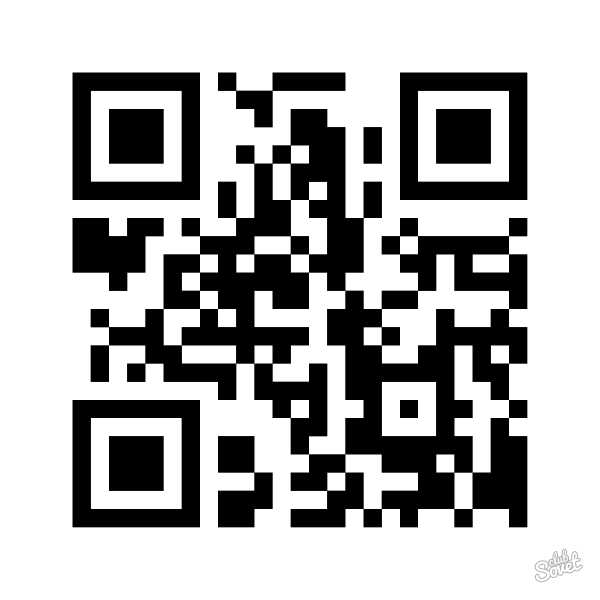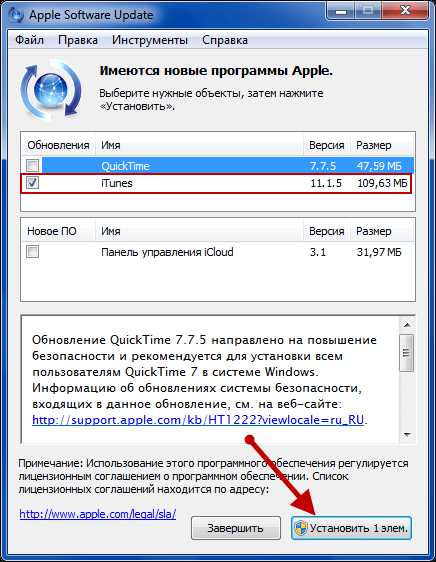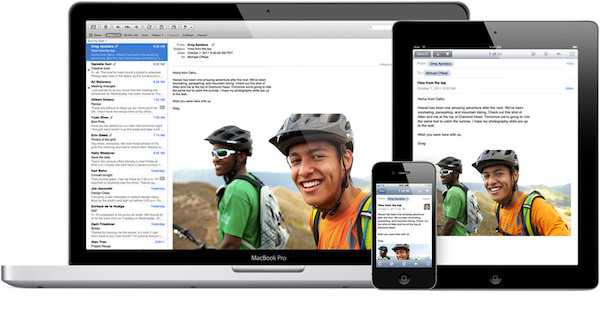Ps vita как подключить к компьютеру
Правильное подключение PS Vita к компьютеру
Play Station Vita (PSV) — это целый развлекательный комплекс в кармане. Музыка, фотографии, игры и многое другое будут радовать вас ежедневно, после приобретения этого чудо устройства от Sony Computer Entertainment.

Игровую портативную консоль PS Vita можно синхронизировать с компьютером.
Важным моментом эксплуатации станет синхронизация портативной консоли и ПК (персонального компьютера) — это необходимо для обмена и передачи информации между ними. В их подключении друг к другу нет ничего сложного, все, что вам понадобится: ПК, ПС Вита, USB-шнур (обычно идет в комплекте) и программа Content Manager Assistant for PlayStation. Обращаем ваше внимание на то, что на портативной консоли должна быть установлена последняя версия прошивки.
Копирование файлов с PS Vita на компьютер
Шаг 1
Подключите портативную консоль к ПК при помощи шнура.
Шаг 2
Нужно установить приложение для работы с данными. Для этого перейдите по ссылке — https://cma.dl.playstation.net/cma/win/ru/. Нажмите на кнопку «Загрузить последнюю версию», затем установите скаченную программу.
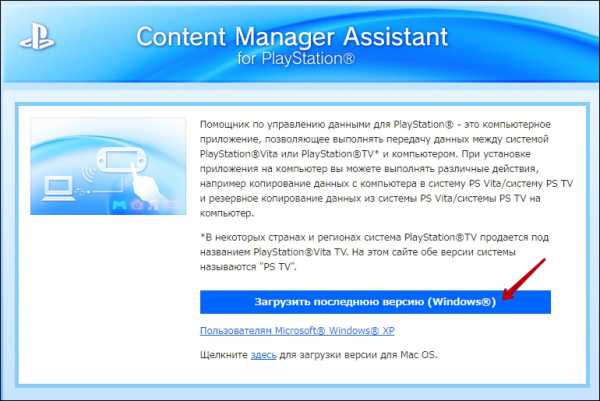
Запустите программу — о начале ее работы будет свидетельствовать небольшая пиктограмма в системном трее.
Шаг 3
Следующим шагом будет подготовка материала для дублирования. Для того чтобы ваши картинки, музыка и т. д. отобразились на устройстве, их нужно поместить в соответствующие категории каталога «Библиотеки». Увидеть эти папки вы можете в левой части любого открытого окна. Проще говоря, если необходимо перекинуть с компьютера на консоль музыку, то аудиофайлы следует поместить в «Библиотеки»-> «Музыка». Поместите необходимые для загрузки на PSV файлы в соответствующие папки.
Шаг 4
Перейдите к устройству. Запустите «Управление данными». Там, в категории «Скопировать данные», вы увидите «Компьютер -> Система PS Vita», выберите этот пункт.

Откроется окно, в котором отобразятся папки, аналогичные каталогам в Библиотеке. Выберите ту, в которой лежат нужные вам объекты.
Шаг 5
ПС Вита отобразит на своем дисплее объекты, скинутые вами ранее в соответствующие директории. Выберите необходимые для копирования мультимедиа (они отметятся галочкой) и нажмите кнопку «Копировать». Начнется процесс загрузки, по окончании которого они станут доступны на PSV.
Копирование файлов с PS Vita на компьютер
Копирование с портативной приставки на компьютер осуществляется при помощи той же программы — Content Manager Assistant for PlayStation. Первое, что следует сделать — это подключить Виту к ПК посредством провода. Затем перейдите в «Управление данными» на PSV и отметьте необходимые для дублирования на компьютер данные. Нажмите кнопку «Копировать» и дождитесь окончания процедур. Готово, файлы успешно скопированы.

Как подключить PS Vita к ноутбуку
Процесс подключения консоли к ноутбуку ничем не отличается от ее же подключения к ПК. Последовательность действий та же: скачиваете программу Content Manager Assistant for PlayStation, подключаете Виту к ноутбуку при помощи провода, размещаете нужные для дублирования файлы в соответствующие директории.
Последнее, на что мы хотели бы обратить ваше внимание:
- Если у вас проблемы с соединением — проверьте целостность USB-кабеля и разъемов. Как говорит статистика — это одна из самых распространенных проблем при синхронизации двух устройств.
- Как говорилось выше, перед началом эксплуатации убедитесь, что используете последнюю версию прошивки на вашей PSV.
- Объекты для переноса с одного устройства на другое обязательно должны быть размещены в соответствующих категориях каталога Библиотека. ПС Вита не увидит их, если они будут расположены в другом месте.
- Некоторые данные предназначены только для нескольких устройств, связанных с одной учетной записью.
- К определенным категориям файлов установлен ограниченный доступ. Работать с ними можно, но для этого необходимо правильно настроить родительский контроль.
На этом все. Как вы могли убедиться — в подключении ПС Вита к ПК нет ничего сложного.
NastroyVse.ru
Синхронизация PS Vita и PS3
Если вы счастливый обладатель нескольких консолей от фирмы Sony, а если быть точным, владеете консолью Sony PlayStation 3 и портативной игровой консолью Sony PlayStation Vita, то существует возможность воспроизводить любые материалы, хранящиеся в памяти одного устройства, на экране другого. Для этого необходимо настроить дистанционное воспроизведение обоих устройств. Давайте разберёмся, как именно подключить PS Vita к PS3.

Что даёт нам подключение PS Vita к PS3
Запустим программу «Дистанционное воспроизведение» и изучим возможности. На главной странице расположены такие ярлыки:
Чтобы выполнить любую функцию, достаточно просто нажать на соответствующую иконку.
Нажимая на «Вход», мы запускаем саму программу Remote Play.

Использование программы Remote Play на PS
В этом пункте показывается наименование системы PlayStation 3, которая указана вторым устройством в паре с вашей портативной консолью.
Какие функции можно осуществлять с помощью PS Vita на PS3:
- Настраивать устройство. Однако не все опции выполняются в таком режиме — некоторые функции заблокированы.
- Просматривать файлы фотографий. В этом режиме не читаются диски ДВД, Блю-рей и невозможно открыть файлы с ограниченным доступом (защищённые авторскими правами).
- Слушать музыку. Открываются любые доступные аудиофайлы.
- Воспроизводить видеоролики. Вы не сможете открыть видеоролики, записанные на ДВД, Блю-рей и защищённые авторскими правами.
- Играть в любимые игры. Могу вас сразу огорчить: такую функцию поддерживают далеко не все игры.
- Настраивать сетевое подключение. Эта опция доступна в ограниченном режиме с уменьшенным набором функций.
- Управлять записной книгой друзей.
Подключаем PS Vita к PS 3
Для начала нужно зарегистрировать вашу консоль в системе PS3.
- Шаг первый. Открываем настройки вашей PlayStation 3, находим опцию «Настройки дистанционного воспроизведения», выбираем пункт «Регистрация устройства» и далее «Система PS Vita». На дисплее отобразится регистрационный номер — запишите его.
- Шаг второй. Запускаем функцию Remote Play на портативной консоли. Находим «Запуск» и нажимаем «Далее».
- Шаг третий. В появившемся окне вводим записанный ранее регистрационный номер, выбираем пункт «Зарегистрировать».
- Шаг четвёртый. Системы на двух устройствах синхронизируются автоматически. При успешной синхронизации выплывет соответствующее уведомление на экране. Нажимаем «ОК».

Приложения на консоли PS Vita
Чтобы иметь возможность использовать Remote Play вдали от дома, нужно предварительно настроить PlayStation 3 на режим коннекта. Выполняем такие действия:
- Открываем интернет-браузер Sony PlayStation 3, причём зайти нужно с аккаунта, который поддерживает парную синхронизацию с PS Vita.
- Находим «Сеть», выбираем функцию Дистанционного воспроизведения — наша PS3 настроена на коннект.
- Теперь подключаем систему PS Vita для использования Remote Play.
- В портативной консоли находим «Дистанционное воспроизведение», нажимаем «Запуск».
- Выбираем «Соединение по интернету».
- Все последующие шаги довольно просты — необходимо чётко повторять то, что предлагает встроенный мастер установки.
- Синхронизация успешно выполнена — об этом будет свидетельствовать отображение экрана PS3 на вашей PS Vita.
- На этом всё. Теперь вы можете беспрепятственно пользоваться функцией Remote Play.
ВАЖНО. Когда в процессе дистанционного воспроизведения на портативной консоли будет запущена сторонняя программа, синхронизация устройств прекратится чрез полминуты.
СОВЕТ. Чтобы ваша Sony PlayStation 3 не работала круглосуточно, истощая свой технический ресурс, можно настроить опцию удалённого включения устройства. Для этого открываем настройки консоли, находим пункт «Настройки удалённого воспроизведения» и выбираем «Удалённый запуск». Теперь PS3 будет включаться, как только к ней обратится портативная консоль PS Vita.
Синхронизация устройств может не состояться, если не выполнены определённые условия. Мы рекомендуем убедиться, что эти условия соблюдены, дабы у вас не возникало ошибок:
- Убедитесь, подключён ли USB-кабель к обоим парным устройствам. Если возникает ошибка, переподключение кабеля USB может исправить ситуацию.
- Убедитесь, что на вашей PS3 установлено новое программное обеспечение. Чтобы получить доступ к некоторым функциям, необходимо обновить прошивку вашей PS3 до версии 4.00 или более новой.
- Проверьте до запуска дистанционного воспроизведения, нет ли на рабочем столе PS3 значка XMB. XMB — служба управления приложениями. Синхронизация устройств не произойдёт, если в вашей системе уже висит открытое приложение.
- Перед подключением девайсов вставьте карту памяти. Вы не сможете обмениваться данными между устройствами, если карта памяти не будет установлена или переполнена.
- Обязательно заходите на обоих девайсах с одного аккаунта, который поддерживает парную работу.

Синхронизация консолей PS3 и PS Vita
Заключение
Как вы сами видите, подключение портативной консоли PlayStation Vita к PlayStation 3 — это довольно сложный процесс, требующий времени, усидчивости и даже определённой сноровки. С первого раза не у всех получается, но если потренироваться, то в дальнейшем синхронизация консолей не составит большого труда. Другое дело, что даже при успешном подключении многие функции девайсов просто-напросто не работают. Поэтому прежде чем тратить драгоценное время, оплачивать точку доступа или выполнять другие затратные процедуры, подумайте, стоит ли овчинка выделки.
NastroyVse.ru
Подключение PS4 и PS Vita
Sony Computer Entertainment — всемирно известный гигант в видеоигровой индустрии. Является одним из подразделений компании Sony и занимается непосредственно разработкой видеоигр, аппаратного и программного обеспечения для консолей PlayStation (PS). Современные игроманы с приятной ностальгией вспоминают детство, проведённое за джойстиком от PlayStation 1 (PS1). Это была первая игровая консоль из линейки PlayStation. Время идёт, и прогресс не стоит на месте — в 2013 году на свет появилась PlayStation 4 (PS4).

Как синхронизировать PS Vita и PS4.
Однако Sony Computer Entertainment занимается разработкой не только консолей. Ещё они преуспели в разработке портативных консолей, самая известная из которых PlayStation Vita (PS Vita). Сегодня мы поговорим о двух этих устройствах и их взаимодействии между собой. Как правило, подключают PS Vita к PS4 для следующих целей: дистанционное воспроизведение и второй экран.
Дистанционное воспроизведение
Это очень удобная и полезная функция. Она даёт пользователю возможность управлять ПС4 при помощи ПС Вита без каких-либо проводов. А также есть возможность использовать ПС Виту как второй джойстик. Если игра для ПС4 поддерживает дистанционное воспроизведение, то можно играть в неё и на ПС Вита. Область покрытия беспроводного соединения достаточно обширна и будет действовать на всей территории квартиры, а в некоторых случаях даже за её пределами.

Второй экран
Истинные фанаты видеоигр по достоинству оценят эту функцию. С её помощью вся полезная информация об игре будет передаваться на дисплей ПС Вита. Это может быть что угодно: количество доступных в игре ресурсов, карта, радар — и всё это прямо под рукой.
Перед тем как мы начнём рассматривать непосредственно процесс синхронизации устройств, хотелось бы акцентировать ваше внимание на том, что не все игры для ПС4 поддерживают эти функции. Точную информацию можно узнать, посмотрев на обратной стороне коробки диска или просто прочитав описание игры в интернете.

Способы подключения
Существует несколько возможностей подключить ПС Вита к PS4, и все они реализованы посредством приложения «Соединение PS4». Оно само выберет доступный способ синхронизации и предложит его пользователю.
- Первый способ — ПС Вита подключается к ПС4, используя беспроводную сеть.
- Второй способ — используя домашнюю сеть Wi-Fi.
- Третий способ — при помощи интернета.
СОВЕТ. Предпочтительней будет воспользоваться первым способом. Он намного практичнее, тем более за счёт непосредственного соединения двух устройств улучшается качество сигнала. Для подключения будем проделывать действия параллельно на обоих устройствах.
- Зайдите в меню «Настройки» — «Настройки соединения дистанционного воспроизведения» и поставьте отметку в поле «Разрешить дистанционное воспроизведение».

- Тут же проверьте, что стоит отметка в поле «Прямое подключение к системе PS Vita».
- Перейдите в меню «Соединение ПС4», затем «Запуск». Система предоставит вам выбор между двумя функциями — второй экран или дистанционное воспроизведение. Выберите необходимую.

- Если вы уже были зарегистрированы в системе PlayStation ранее, то можете пропустить этот шаг. При первом подключении необходимо ввести восьмизначное число. Сделать это нужно в течение нескольких минут. Если вы не успели, то для получения нового кода нажмите кнопку «Назад» на ПС Вита.
- ПС Вита начнёт поиск ПС4 и предложит оптимальный способ для подключения.
Вот и всё. При правильном выполнении вышеописанных действий на экране ваших ПС Вита и ПС4 будет отображено одно и то же изображение (в случае использования дистанционного воспроизведения).
На этом наша статья подходит к концу. Надеемся, она была полезной и помогла вам понять, как подключить PS Vita к ПС4.
NastroyVse.ru